12 applications pour protéger les disques durs externes avec mot de passe
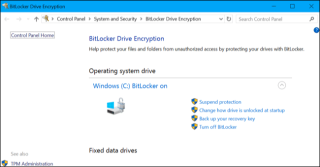
Découvrez comment protéger vos disques durs externes avec un mot de passe grâce à des applications efficaces.
Sur PC, de nombreuses informations personnelles peuvent être consultées illégalement. C'est parce que les données Windows sont stockées publiquement sur le lecteur et ne sont pas cryptées ou protégées par un logiciel de cryptage, de sorte que n'importe qui peut accéder à vos informations privées et confidentielles. Et pour protéger votre vie privée, vous avez besoin d’un logiciel de cryptage pour assurer la sécurité de vos données. Cet article vous présentera certains des meilleurs logiciels de cryptage pour crypter des fichiers et des dossiers sous Windows.
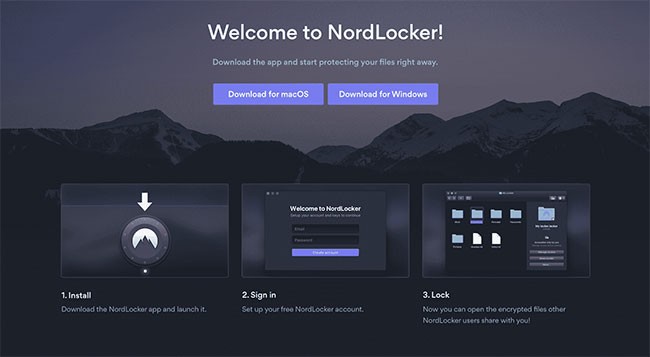
Créé par Nord, une société qui gère un service VPN populaire, NordLocker est un excellent choix pour les entreprises et les particuliers car il peut stocker des fichiers sensibles à la fois localement et dans le cloud.
Toutes les données de NordLocker sont cryptées de bout en bout. Cela fournit une couche de sécurité assez solide, d'autant plus que Nord utilise les protocoles de cryptage les plus puissants au monde : AES-256, Ed25519 et xChaCha20. Mais plus important encore, NordLocker utilise une architecture de sécurité à connaissance nulle. Cela garantit que personne, y compris NordLocker, ne peut accéder à vos fichiers sans votre autorisation explicite.
Le processus de cryptage des documents peut sembler compliqué pour la personne moyenne, mais Nord l'a rendu facile grâce à sa fonctionnalité glisser-déposer. Lorsque vous souhaitez crypter un fichier ou un dossier, faites-le simplement glisser dans l'application NordLocker et le tour est joué. L'organisation des fichiers, leur synchronisation sur différents appareils, etc. est également très simple.
Y a-t-il donc des inconvénients à utiliser NordLocker ? Si vous utilisez la version gratuite, vous pouvez crypter jusqu'à 3 Go de fichiers. Pour des fichiers plus volumineux, vous devrez puiser dans votre portefeuille.
C'est l'un des meilleurs outils pour crypter tous les fichiers de votre ordinateur. AxCrypt est le principal logiciel de cryptage de fichiers open source pour Windows. Il s'intègre parfaitement à Windows pour compresser, crypter, décrypter, stocker, envoyer et travailler avec des fichiers individuels.
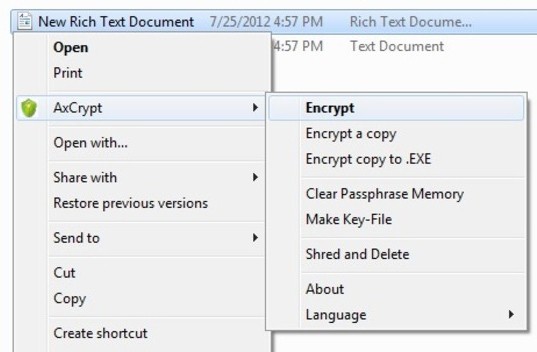
AxCrypt est un excellent outil de cryptage qui peut être utilisé aussi bien par les organisations que par les particuliers. Il est léger et assez minimaliste, donc même les personnes qui ne sont pas très douées en technologie peuvent l'utiliser sans aucun problème.
AxCrypt utilise uniquement le cryptage AES-256, mais ce n'est pas un problème car il s'agit d'un protocole de niveau militaire qui protégera toutes les données sensibles. Le logiciel dispose d'un stockage en cloud, fonctionne sur les ordinateurs de bureau et les appareils mobiles et dispose d'une fonction pratique de partage de clés.
La différence entre les deux packages proposés par AxCrypt, Business et Premium, est significative. Avec le plan Business, vous obtenez une clé principale et votre propre gestionnaire de compte dédié, ce qui facilite certainement la gestion du côté technique des entreprises.
Dans l’ensemble, AxCrypt est plus abordable que NordLocker et de nombreux autres services similaires, mais il n’existe pas de version gratuite capable d’égaler la concurrence. La version gratuite d'AxCrypt ne peut être utilisée que pour décrypter des fichiers existants et pas grand-chose d'autre. Il convient toutefois de noter qu’il existe toujours une option d’essai gratuite.
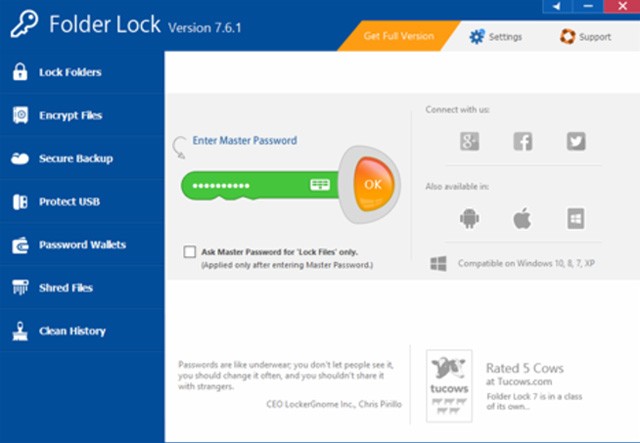
Folder Lock est un programme assez unique, du moins pour un logiciel de cryptage. Il ne s'agit pas d'un abonnement : vous l'achetez une fois et pouvez l'utiliser indéfiniment.
Le dossier possède les normes de verrouillage de fichiers les plus élevées, vous permettant de protéger les dossiers par mot de passe et de crypter les fichiers et dossiers secrets. Pour le cryptage, Folder Lock utilise AES-256, il n'est donc pas inférieur à d'autres produits similaires à cet égard. Il protège également les lecteurs par mot de passe, effectue des sauvegardes en temps réel, efface les fichiers, les lecteurs et l'historique. Cependant, vous ne pouvez pas sauvegarder vos données dans le cloud avec ce logiciel : c'est un service supplémentaire pour lequel vous devez payer.
Le prix n’est pas la seule chose qui distingue Folder Lock de la concurrence. Il possède vraiment de nombreuses fonctionnalités intéressantes que d'autres outils similaires n'ont pas. Par exemple, Folder Lock dispose d'un portefeuille numérique (pour sécuriser vos informations bancaires) et d'un destructeur de fichiers, ce qui est idéal lorsque vous devez vous assurer qu'il n'y a aucun moyen de récupérer des fichiers auxquels vous ne voulez pas que d'autres personnes accèdent.
Ce qui peut être déroutant pour certaines personnes, c'est que Folder Lock peut verrouiller et crypter des fichiers et des dossiers. En d'autres termes, un dossier verrouillé n'est pas nécessairement chiffré, alors assurez-vous toujours de créer réellement des casiers chiffrés, plutôt que de simplement verrouiller les fichiers avec un mot de passe.
4. Coffre-fort de données Steganos
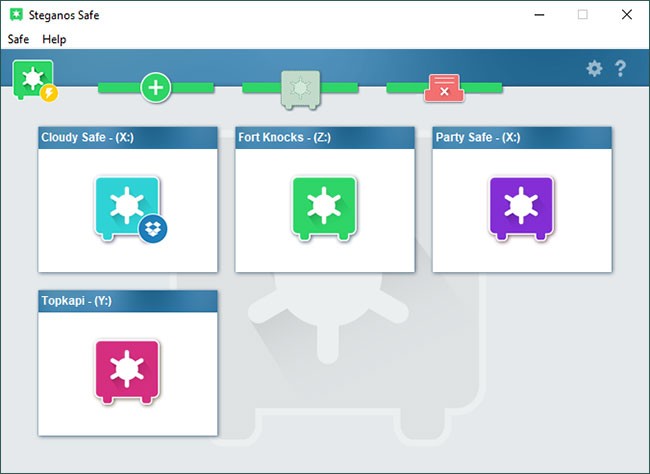
Le coffre-fort de données Steganos est une autre option économique. Si vous décidez d'acheter, vous devrez renouveler votre licence chaque année et pourrez utiliser Steganos Data Safe sur un maximum de 5 appareils. De plus, il existe un essai gratuit de 30 jours pour tester le produit.
Steganos Data Safe utilise le protocole de cryptage AES-XEX 384 bits et fonctionne comme un lecteur séparé. Vous pouvez y glisser-déposer des fichiers et des dossiers, créer des sauvegardes et une variété de coffres-forts (ils peuvent stocker jusqu'à 2 To de données). Cela inclut les coffres-forts cloud, les coffres-forts mobiles, etc. Bien entendu, ils sont tous protégés par cryptage.
Steganos Data Safe prend en charge le cryptage des données dans plusieurs services cloud populaires, tels que Dropbox, Google Drive et Microsoft OneDrive. Il utilise également l’authentification à deux facteurs et dispose d’une fonctionnalité permettant aux utilisateurs de définir un mot de passe d’urgence. Ainsi, si vous avez besoin d'accéder à quelque chose depuis votre coffre-fort mais que pour une raison quelconque vous ne pouvez pas le faire, vous pouvez autoriser un tiers à le faire pour vous grâce à cette fonctionnalité.
L'interface inhabituelle peut prendre un peu de temps pour s'y habituer, mais dans l'ensemble, Steganos Data Safe semble être un logiciel de cryptage solide, fiable et sécurisé.
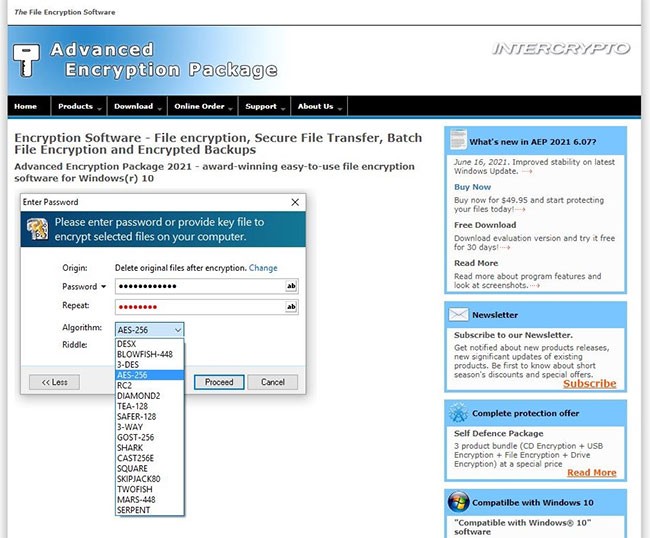
Comme son nom l’indique, Advanced Encryption Package est destiné aux professionnels. Bien sûr, rien n’empêche un débutant d’utiliser le logiciel, mais son interface utilisateur obsolète en rebutera probablement plus d’un. Advanced Encryption Package est très minimaliste et classique, dans le style de Windows 95.
Mais si vous pouvez ignorer cela, ou préférez simplement les logiciels à l'ancienne, vous apprécierez probablement l'utilisation du package de cryptage avancé. Le programme utilise 20 algorithmes de cryptage différents, dont AES, Blowfish et Twofish. Sélectionnez simplement un algorithme dans le menu déroulant lorsque vous souhaitez crypter un fichier et l'outil fera le reste.
Advanced Encryption Package est léger et s'intègre facilement aux systèmes Windows. De plus, il peut stocker des clés de cryptage sur USB, dispose d'un utilitaire de ligne de commande, d'un indicateur de qualité du mot de passe et vous permet de partager facilement des fichiers cryptés avec d'autres.
Si vous n'êtes pas sûr que ce programme vous convienne, il existe un essai gratuit de 30 jours. Et si vous l'aimez, vous pouvez l'acheter pour un prix unique.
Ci-dessus se trouve une liste des meilleurs logiciels de cryptage actuels. Nous espérons que vous choisirez le bon outil pour crypter et protéger votre vie privée.
Voir aussi :
Qu'est-ce qu'un VPN ? Quels sont ses avantages et ses inconvénients ? Avec WebTech360, découvrons la définition d'un VPN et comment appliquer ce modèle et ce système au travail.
La sécurité Windows ne se limite pas à une simple protection contre les virus. Elle protège contre le phishing, bloque les rançongiciels et empêche l'exécution d'applications malveillantes. Cependant, ces fonctionnalités sont difficiles à repérer : elles sont dissimulées derrière des couches de menus.
Une fois que vous aurez appris et essayé par vous-même, vous constaterez que le cryptage est incroyablement facile à utiliser et incroyablement pratique pour la vie de tous les jours.
Dans l'article suivant, nous présenterons les opérations de base pour récupérer des données supprimées sous Windows 7 avec l'outil d'assistance Recuva Portable. Avec Recuva Portable, vous pouvez stocker vos données sur n'importe quelle clé USB et les utiliser à tout moment. Compact, simple et facile à utiliser, cet outil offre les fonctionnalités suivantes :
CCleaner recherche les fichiers en double en quelques minutes seulement, puis vous permet de décider lesquels peuvent être supprimés en toute sécurité.
Déplacer le dossier de téléchargement du lecteur C vers un autre lecteur sous Windows 11 vous aidera à réduire la capacité du lecteur C et aidera votre ordinateur à fonctionner plus facilement.
Il s’agit d’un moyen de renforcer et d’ajuster votre système afin que les mises à jour se produisent selon votre propre calendrier, et non celui de Microsoft.
L'Explorateur de fichiers Windows propose de nombreuses options pour modifier l'affichage des fichiers. Ce que vous ignorez peut-être, c'est qu'une option importante est désactivée par défaut, bien qu'elle soit cruciale pour la sécurité de votre système.
Avec les bons outils, vous pouvez analyser votre système et supprimer les logiciels espions, les logiciels publicitaires et autres programmes malveillants qui peuvent se cacher sur votre système.
Vous trouverez ci-dessous une liste de logiciels recommandés lors de l'installation d'un nouvel ordinateur, afin que vous puissiez choisir les applications les plus nécessaires et les meilleures sur votre ordinateur !
Conserver l'intégralité d'un système d'exploitation sur une clé USB peut s'avérer très utile, surtout si vous n'avez pas d'ordinateur portable. Mais ne pensez pas que cette fonctionnalité soit limitée aux distributions Linux ; il est temps d'essayer de cloner votre installation Windows.
La désactivation de certains de ces services peut vous faire économiser une quantité importante de batterie sans affecter votre utilisation quotidienne.
Ctrl + Z est une combinaison de touches extrêmement courante sous Windows. Elle permet d'annuler des actions dans tous les domaines de Windows.
Les URL raccourcies sont pratiques pour nettoyer les liens trop longs, mais elles masquent également la véritable destination. Pour éviter les logiciels malveillants ou le phishing, cliquer aveuglément sur ce lien n'est pas une bonne idée.
Après une longue attente, la première mise à jour majeure de Windows 11 est officiellement sortie.














